Erreur 0x80070002, nous n’avons pas pu définir votre emplacement de sauvegarde par défaut
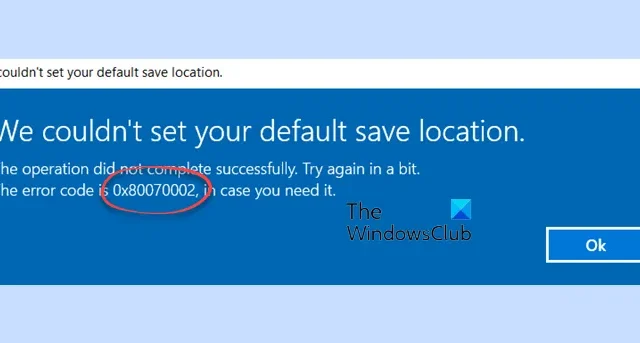
Ce message présente des solutions pour corriger l’erreur 0x80070002, nous n’avons pas pu définir votre emplacement de sauvegarde par défaut pour les applications Microsoft Store. Ce code d’erreur indique un problème spécifique qui empêche le système de configurer l’emplacement de stockage souhaité. Heureusement, vous pouvez suivre ces suggestions simples pour y remédier.
Correction de l’erreur 0x80070002, nous n’avons pas pu définir votre emplacement de sauvegarde par défaut
Pour corriger l’erreur 0x80070002 lors de la définition d’un emplacement par défaut pour les applications Microsoft Store, suivez ces suggestions :
- Réinitialiser le cache du Microsoft Store
- Exécutez l’outil de dépannage des applications du Windows Store
- Modifier l’autorisation du dossier de package
Vous devez être connecté en tant qu’administrateur pour modifier l’emplacement d’enregistrement par défaut ou suivre ces suggestions.
1] Réinitialiser le cache du magasin Microsoft
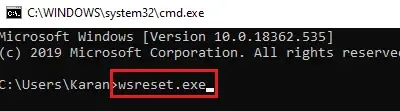
L’erreur 0x80070538 peut se produire si les données du cache sont corrompues. Le réinitialiser peut aider à le réparer. Voici comment:
- Appuyez sur Windows + R pour ouvrir Exécuter .
- Tapez wsreset.exe et appuyez sur Entrée .
- Attendez que la commande s’exécute et Microsoft Store s’ouvrira automatiquement. Vérifiez si le problème est résolu.
2] Exécutez l’outil de dépannage des applications du Windows Store
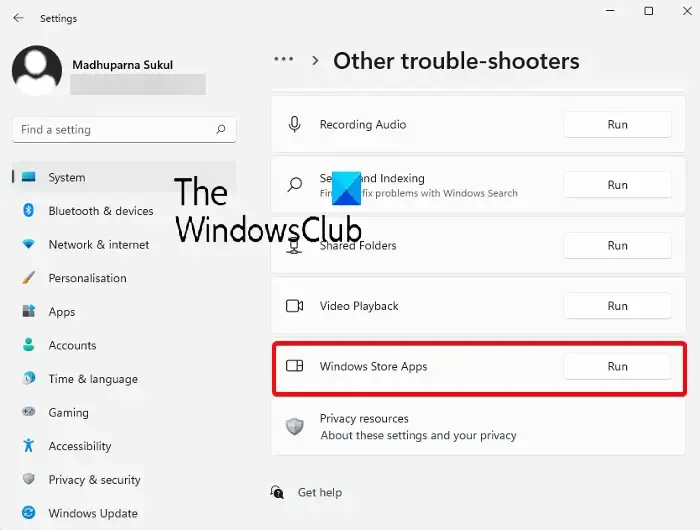
- Appuyez sur Windows + I pour ouvrir Paramètres .
- Accédez à Système > Dépannage > Autres dépanneurs .
- Faites défiler vers le bas et cliquez sur Exécuter à côté des applications du Windows Store.
3] Modifier l’autorisation du dossier de package
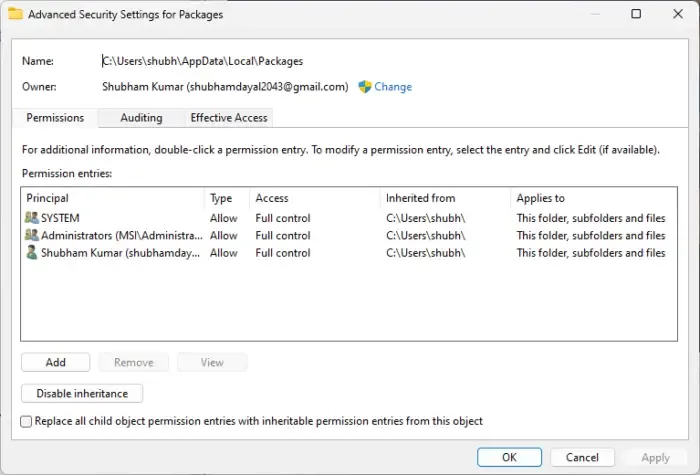
Ensuite, essayez de modifier l’autorisation du dossier du package. Cela peut aider à corriger l’erreur 0x80070538. Voici comment:
- Ouvrez l’Explorateur de fichiers et accédez au chemin suivant :
C:\Users\YOUR USER NAME\AppData\Local - Cliquez avec le bouton droit sur le dossier Packages et sélectionnez Propriétés .
- Accédez à l’ onglet Sécurité et cliquez sur Avancé .
- Ici, assurez-vous que tous les utilisateurs disposent d’un contrôle total.
- Cliquez sur OK pour enregistrer les modifications.
Nous espérons que ces suggestions vous aideront.
Qu’est-ce que le code 0x80070005 lorsque vous essayez de télécharger depuis le Microsoft Store ?
Une erreur similaire Nous n’avons pas pu définir votre emplacement de sauvegarde par défaut L’erreur 0x80070005 se produit lors de la tentative de téléchargement ou de mise à jour d’applications à partir du Microsoft Store. Il indique qu’un problème d’autorisations empêche Windows d’accéder et de modifier certains fichiers. Exécutez l’outil de dépannage des applications Microsoft Store pour corriger et modifier les paramètres de contrôle des comptes d’utilisateurs.
Comment modifier l’emplacement par défaut des applications Microsoft Store ?
Pour modifier l’emplacement par défaut des applications Microsoft Store , ouvrez Paramètres et accédez à Système > Stockage. Cliquez sur Nouvelles applications et sélectionnez l’emplacement où vous souhaitez enregistrer les applications.



Laisser un commentaire